L'app o il sito web di Twitter riscontra problemi nel caricamento delle immagini sul tuo telefono cellulare o desktop? Se è così, ci sono alcune cose che puoi fare per risolverlo.
Twitter può interrompere il caricamento o la visualizzazione di immagini e GIF per diversi motivi. Potrebbe essere la tua connessione Internet, una cache dell'applicazione danneggiata o qualche problema casuale sul lato server.
Continua a leggere per scoprire come risolvere il problema con Twitter che non carica o non mostra immagini su iOS, iPadOS, Android, Windows e Mac.
1. Controlla lo stato del server di Twitter
È meglio iniziare escludendo dall'equazione i problemi lato server. Per farlo, vai su Pagina ufficiale sullo stato dell'API di Twitter o su uno strumento di monitoraggio di siti Web di terze parti come DownDetector per verificare se è tutto a posto con la piattaforma di social media. Se si verifica un'interruzione, attendi finché Twitter non risolve il problema.
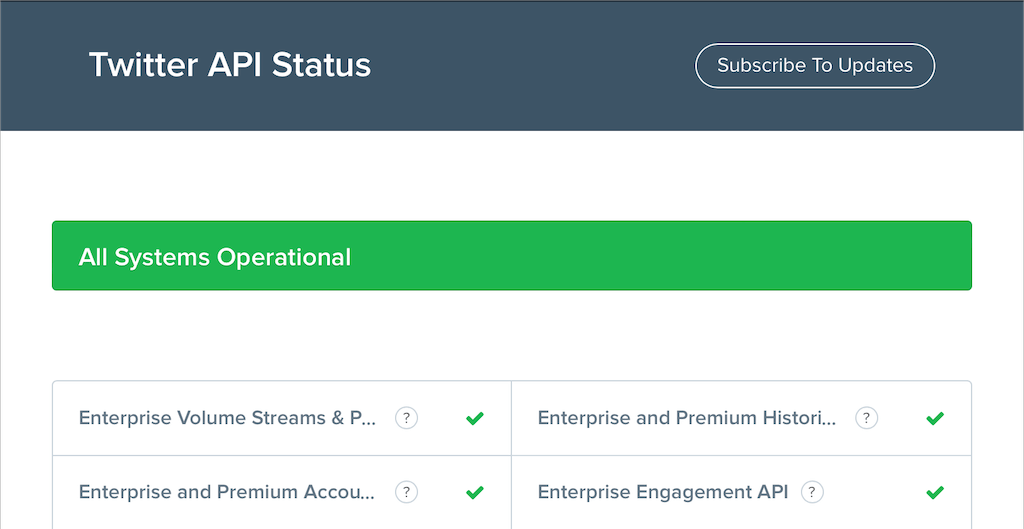
2. Controlla la tua connessione Internet
Quindi, controlla la tua connessione Internet. Anche altri siti web o app si caricano lentamente? In tal caso, ecco alcune soluzioni rapide da provare sul tuo smartphone o dispositivo desktop:
Se il problema persiste, consulta le nostre guide a risoluzione dei problemi e correzione di un Wi-Fi lento o connessione dati mobile per ulteriori modi per velocizzare Internet.
3. Esci forzatamente e riapri Twitter
L'uscita forzata e il riavvio di Twitter possono essere un modo rapido per risolvere i problemi di caricamento delle immagini con l'app. Sui dispositivi mobili, apri il commutatore di app, fai scorrere la scheda Twittere riavviala dalla schermata iniziale.
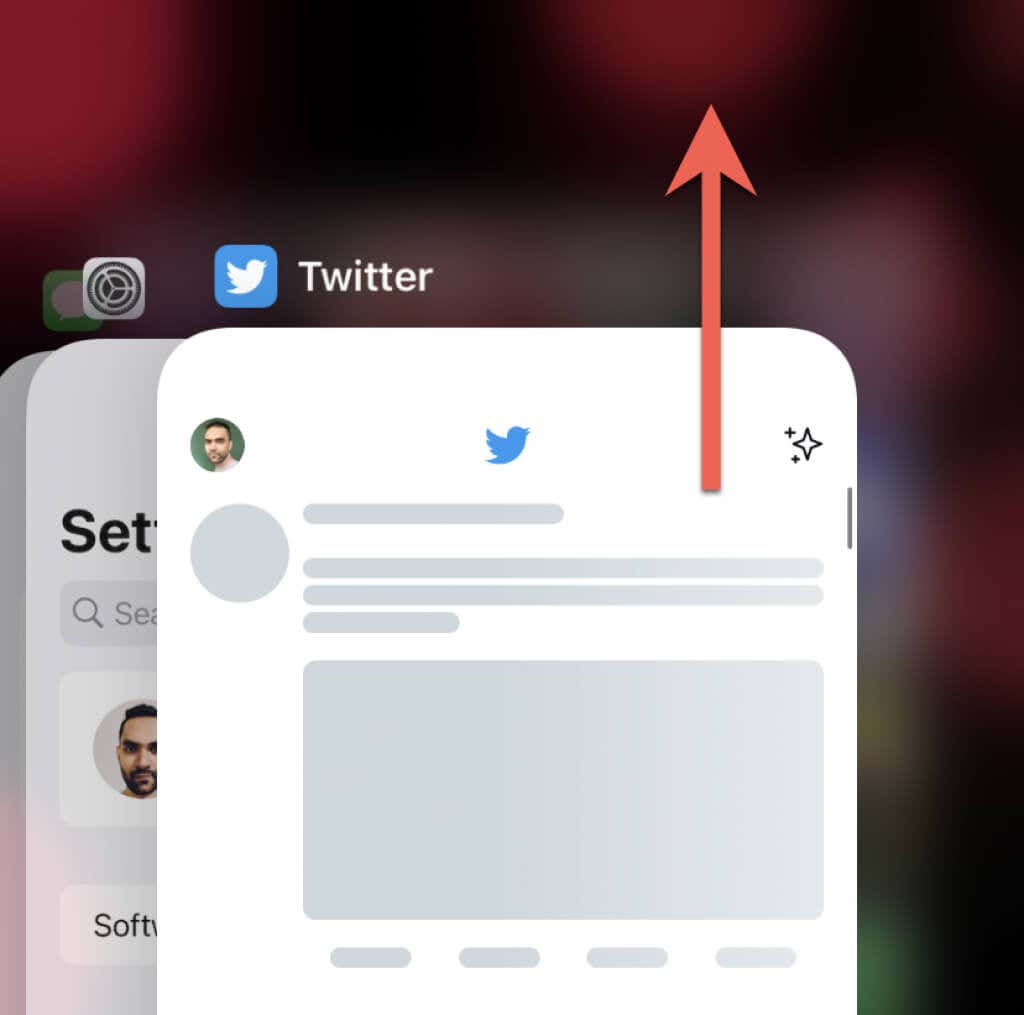
Se utilizzi l'app Twitter per Windows e macOS, è una buona idea chiuderla utilizzando il Task Manager o Monitoraggio dell'attività prima di riavviarla.
4. Disattiva la rete privata virtuale
VPN (reti private virtuali) spesso impediscono a Twitter di visualizzare immagini all'interno dei tweet. Se hai configurato una VPN sul tuo dispositivo mobile o desktop, disabilitala o connettiti a un server di un'altra regione e prova a caricare nuovamente Twitter.
5. Disattiva i blocchi degli annunci o i blocchi dei contenuti
Twitter occasionalmente smette di funzionare se hai un blocco annunci sul tuo browser web. Disabilitarlo o aggiungere Twitter al suo elenco di eccezioni potrebbe fare la differenza..
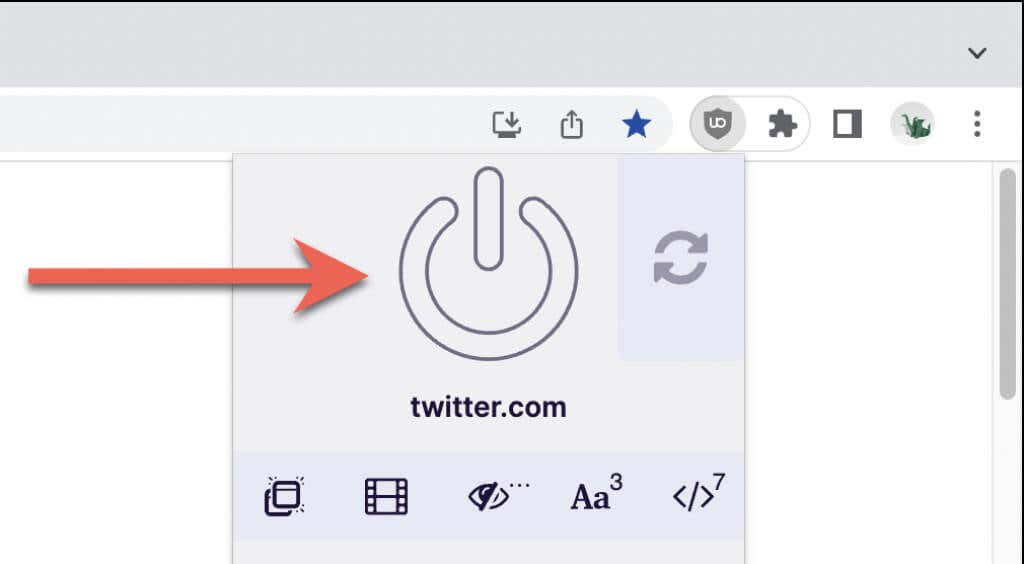
6. Controlla le impostazioni di utilizzo dei dati
Se il problema persiste, assicurati che le impostazioni di utilizzo dei dati integrate di Twitter non impediscano all'app o all'app web di caricare immagini.
Sull'app Twitter per desktop e dispositivi mobili:
1. Tocca il ritratto del tuo profilo nell'angolo in alto a sinistra dello schermo.
2. Seleziona Impostazioni e privacy.
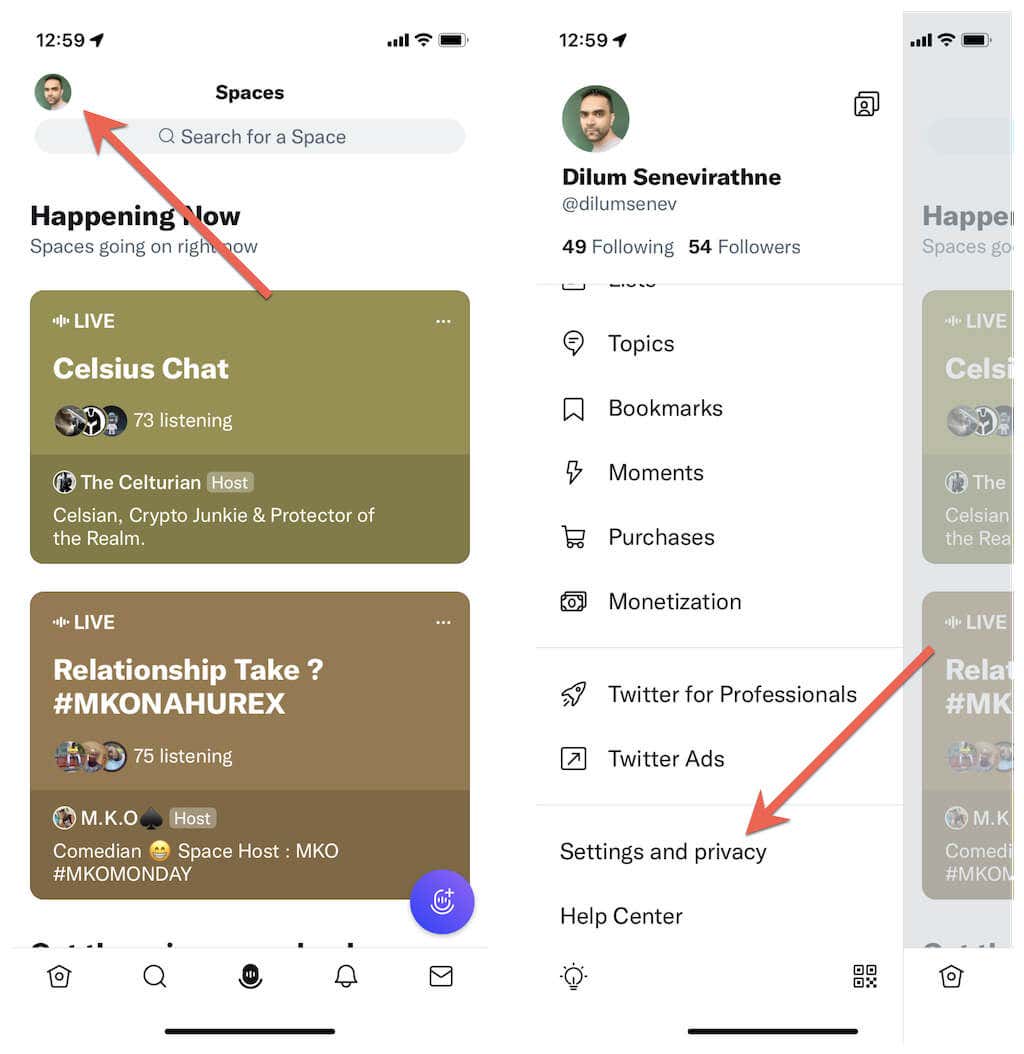
3. Tocca Accessibilità, visualizzazione e lingue.
4. Tocca Utilizzo dati.
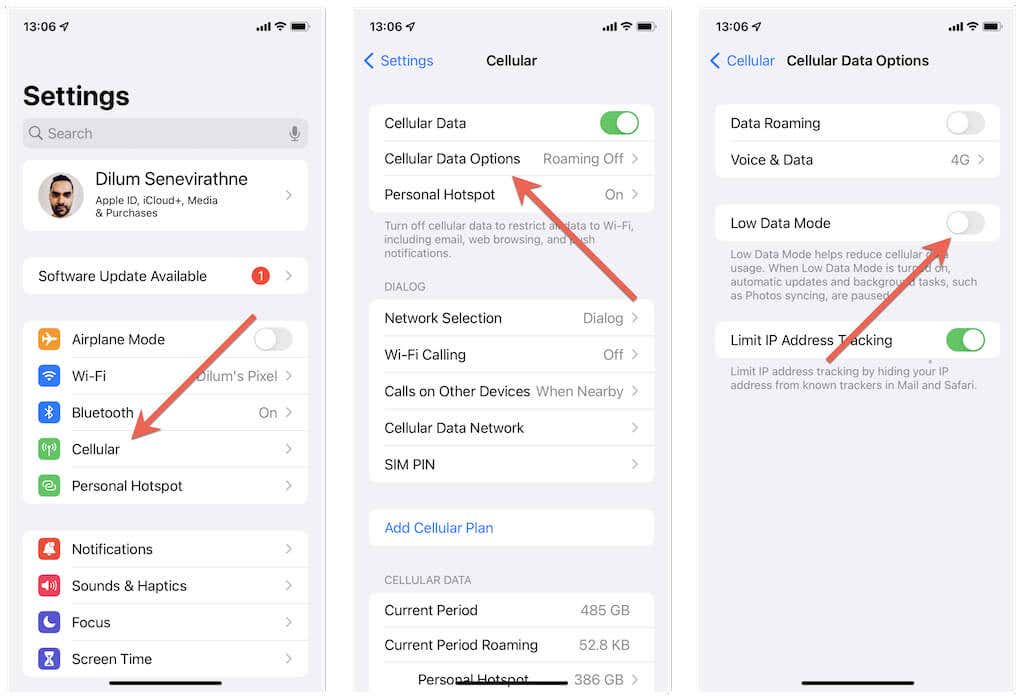
5. Disattiva Risparmio dati.
6. Tocca Immagini di alta qualitàe scegli Su cellulare oWi-Fi. Se riscontri problemi anche con il video, seleziona la categoria Video di alta qualitàe consenti la riproduzione di video di alta qualità su dati mobili e Wi-Fi.
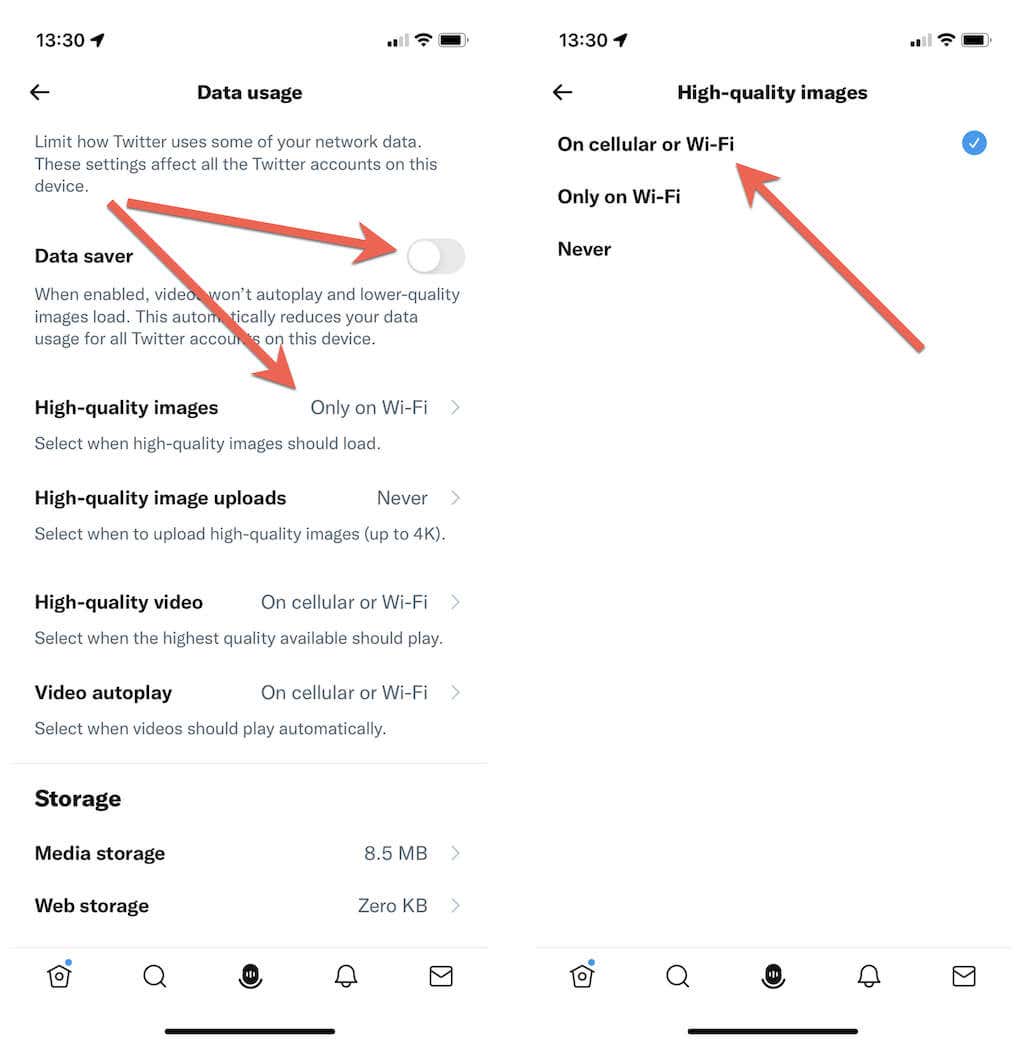
Nell'app Web Twitter per desktop, devi:
1. Seleziona Altro>Impostazioni e privacynella barra laterale di Twitter.
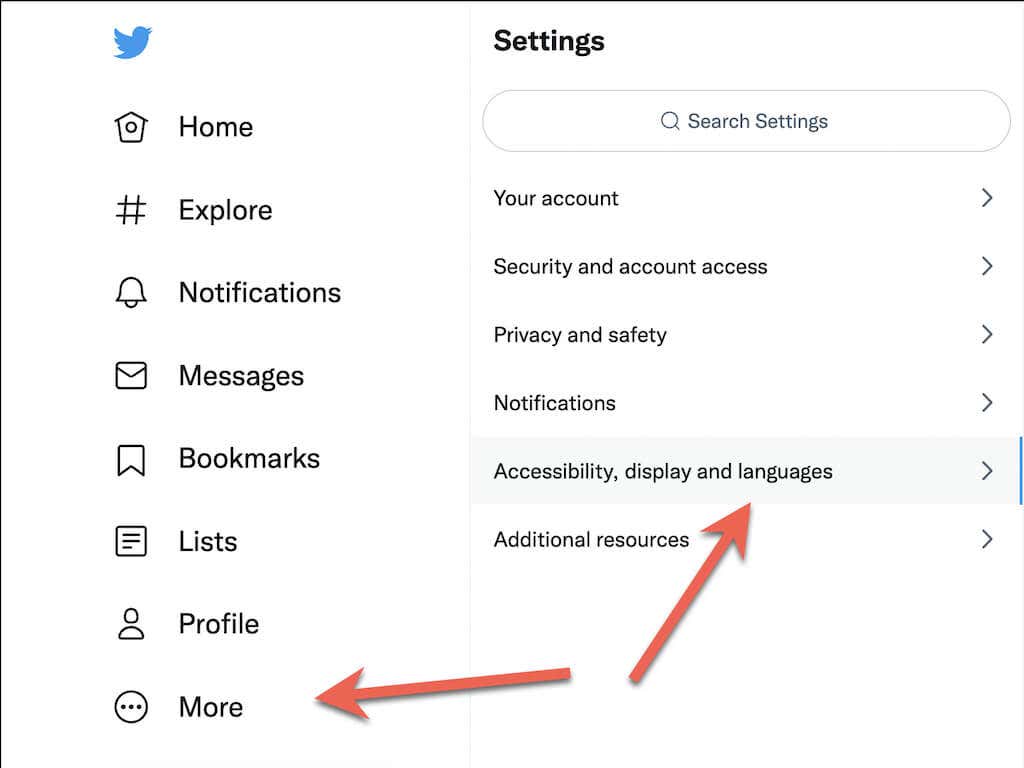
2. Vai a Accessibilità, visualizzazione e lingue>Utilizzo dati.
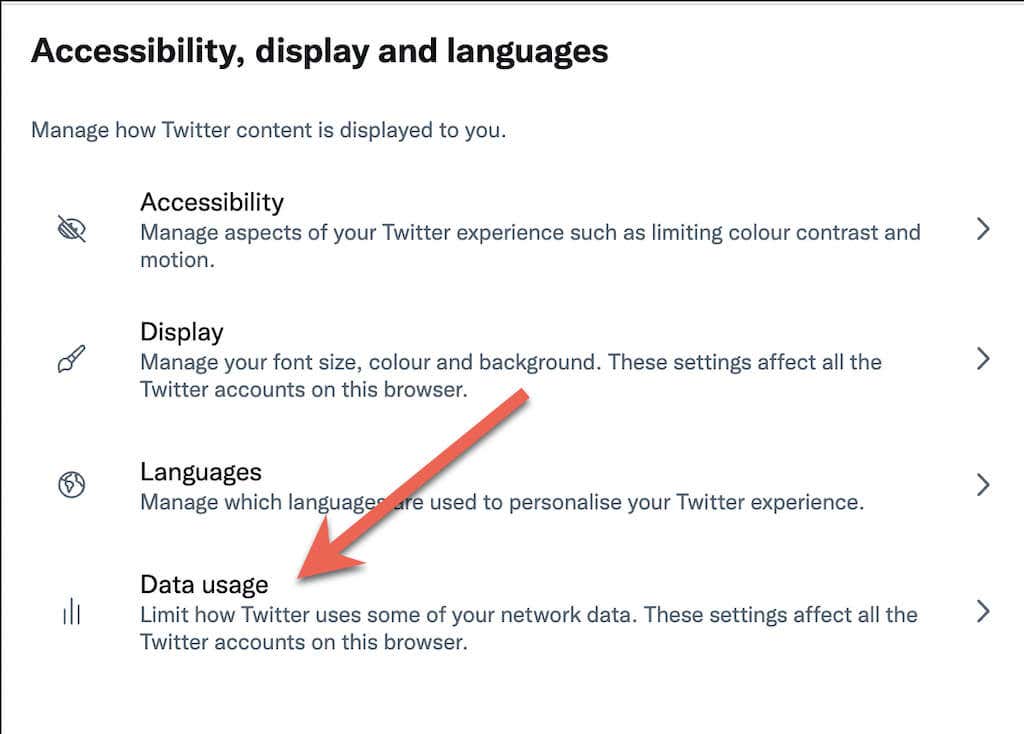
3. Disattiva Risparmio dati. A differenza dell'app mobile Twitter, non hai opzioni aggiuntive per decidere se caricare immagini e video di alta qualità.
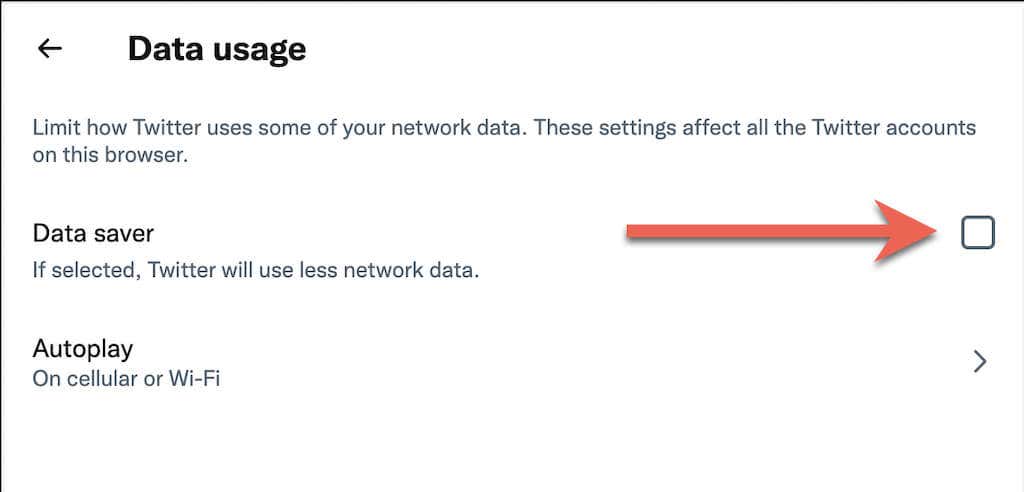
7. Disattiva le modalità di salvataggio dei dati
Sui dispositivi mobili, disattiva il salvataggio dei dati per i dati mobili e il Wi-Fi a livello di sistema e controlla se questo risolve i problemi di caricamento delle immagini di Twitter.
Su iPhone e iPad:
1. Seleziona Cellulare/Wi-Finel menu Impostazioni del tuo iPhone.
2. Tocca Opzioni dati cellulareo l'SSID della tua rete Wi-Fi.
3. Disattiva l'interruttore accanto a Modalità dati ridotti.
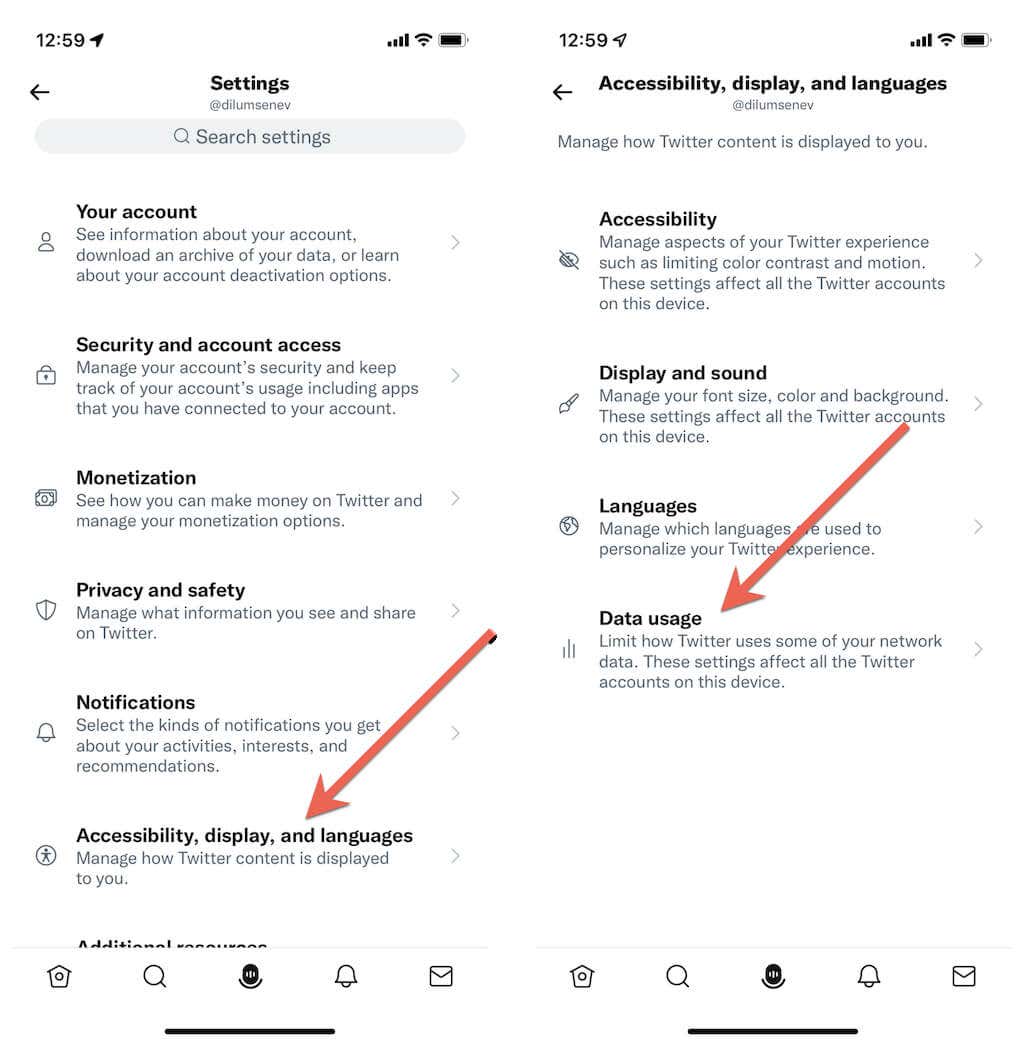
Se utilizzi un Android:
1. Apri l'app Impostazionisul tuo Android e tocca Rete e Internet.
2. Tocca Risparmio dati.
3. Disattiva l'interruttore accanto aRisparmio dati. In alternativa, tocca Dati illimitatie attiva l'interruttore accanto a Twitter.

8. Aggiornamento all'ultima versione dell'app Twitter
Le versioni precedenti dell'app Twitter possono causare molti problemi, quindi prova ad aggiornarla alla versione più recente. Per farlo, cerca Twitternell'App Store, nel Google Play Store o nel Microsoft Store. Quindi, tocca Aggiornase vedi l'opzione..
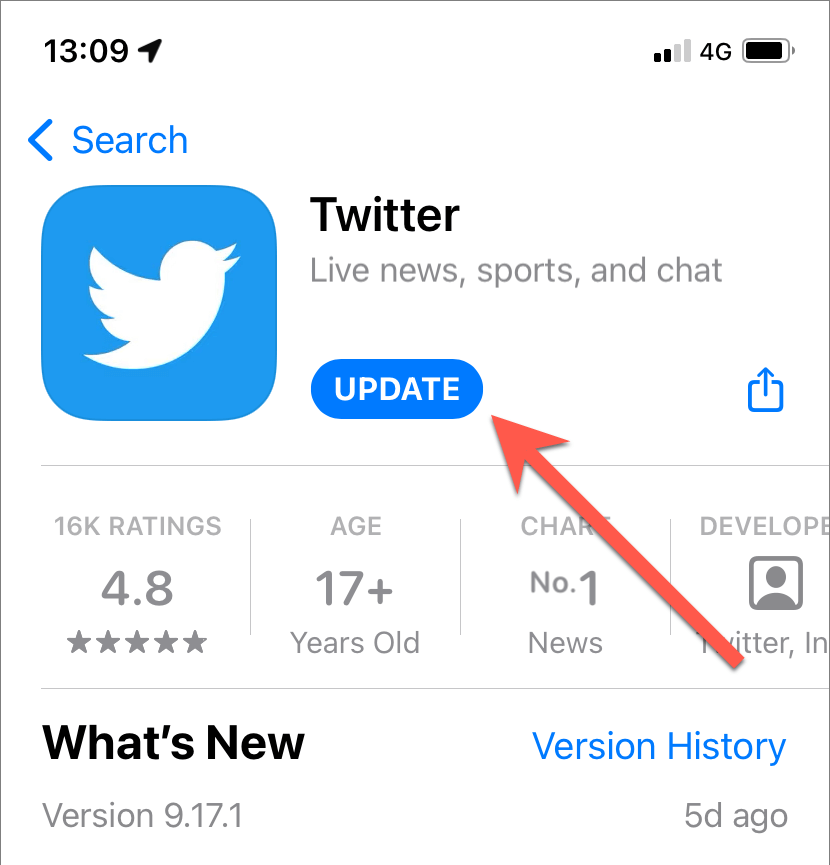
Utenti Android: se esegui il sideload dell'app Android di Twitter, il download e l'esecuzione dell'ultimo file APK di Twitter da un repository APK come APKMirror sostituirà la versione precedente.
Se il problema si verifica durante l'utilizzo di Twitter sul desktop, ti consigliamo vivamente di aggiornare il browser. Ad esempio, se utilizzi Chrome, apri semplicemente il menu Chromee vai a Guida>Informazioni su GoogleChromeper avviare un aggiornamento. Scopri come aggiornare qualsiasi browser su Windows e Mac.
9. Svuota la cache dell'app Twitter
Una cache di Twitter danneggiata è un altro motivo che può impedire il caricamento delle immagini su dispositivi mobili e desktop. La cancellazione dei dati dell'app costringerà Twitter a scaricare tutto da zero.
Sui dispositivi Android:
1. Apri l'app Impostazionidi Android e toccaApp>Twitter.
2. Tocca Archiviazione e cache.
3. Tocca Svuota cache.
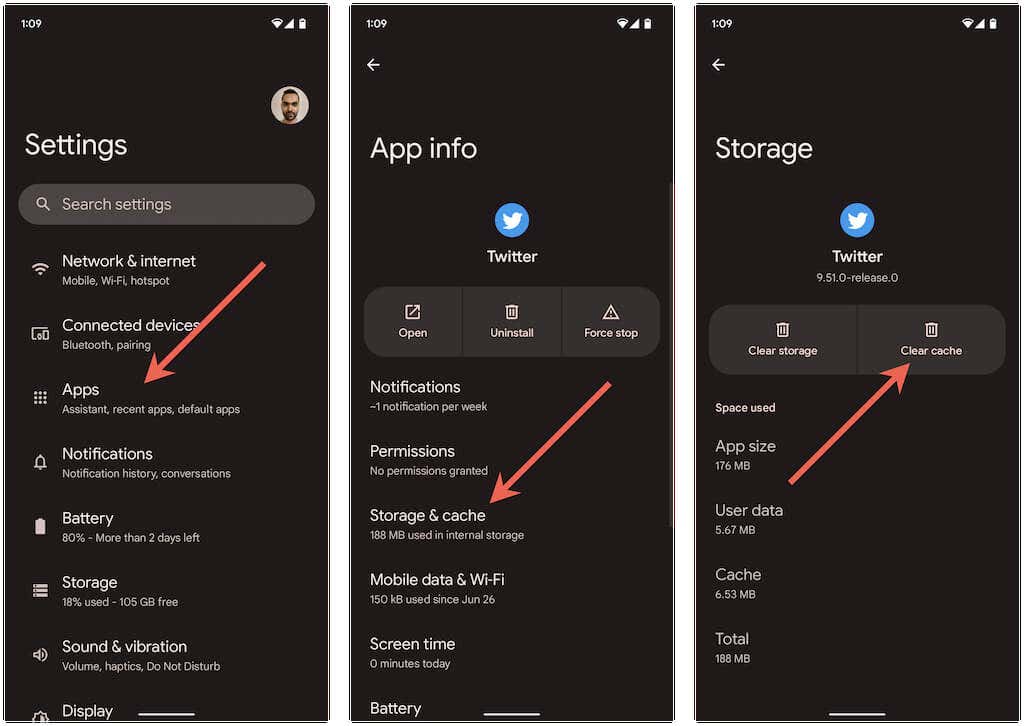
Sui dispositivi iOS, Windows e macOS:
1. Seleziona il ritratto del tuo profilo Twitter e scegli l'opzione Impostazioni e privacy.
2. Seleziona Accessibilità, visualizzazione e lingue>Utilizzo dati.
3. Tocca Archiviazione multimedialee seleziona Cancella spazio di archiviazione multimediale.
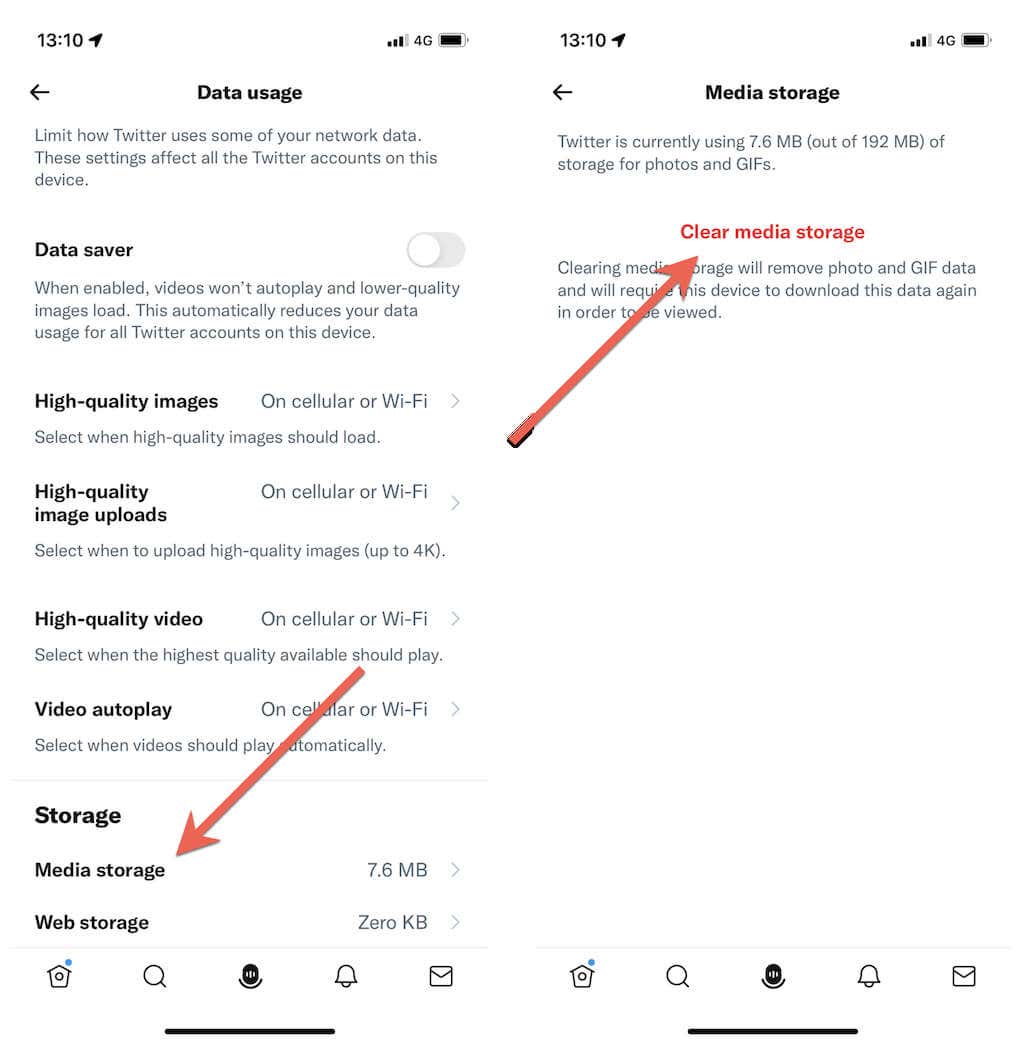
4. Torna alla schermata precedente.
5. Seleziona Archiviazione Web>Cancella tutta l'archiviazione Web.
Prova a svuotare la cache del browser se utilizzi Twitter su un browser web. Ancora una volta, prendendo come esempio Chrome, digita chrome://settings/clearBrowserDatanella barra degli indirizzi in una nuova scheda e premi Invio. Quindi, controlla le categorie Cookie e altri dati dei sitie Immagini e file memorizzati nella cachee seleziona Cancella dati.
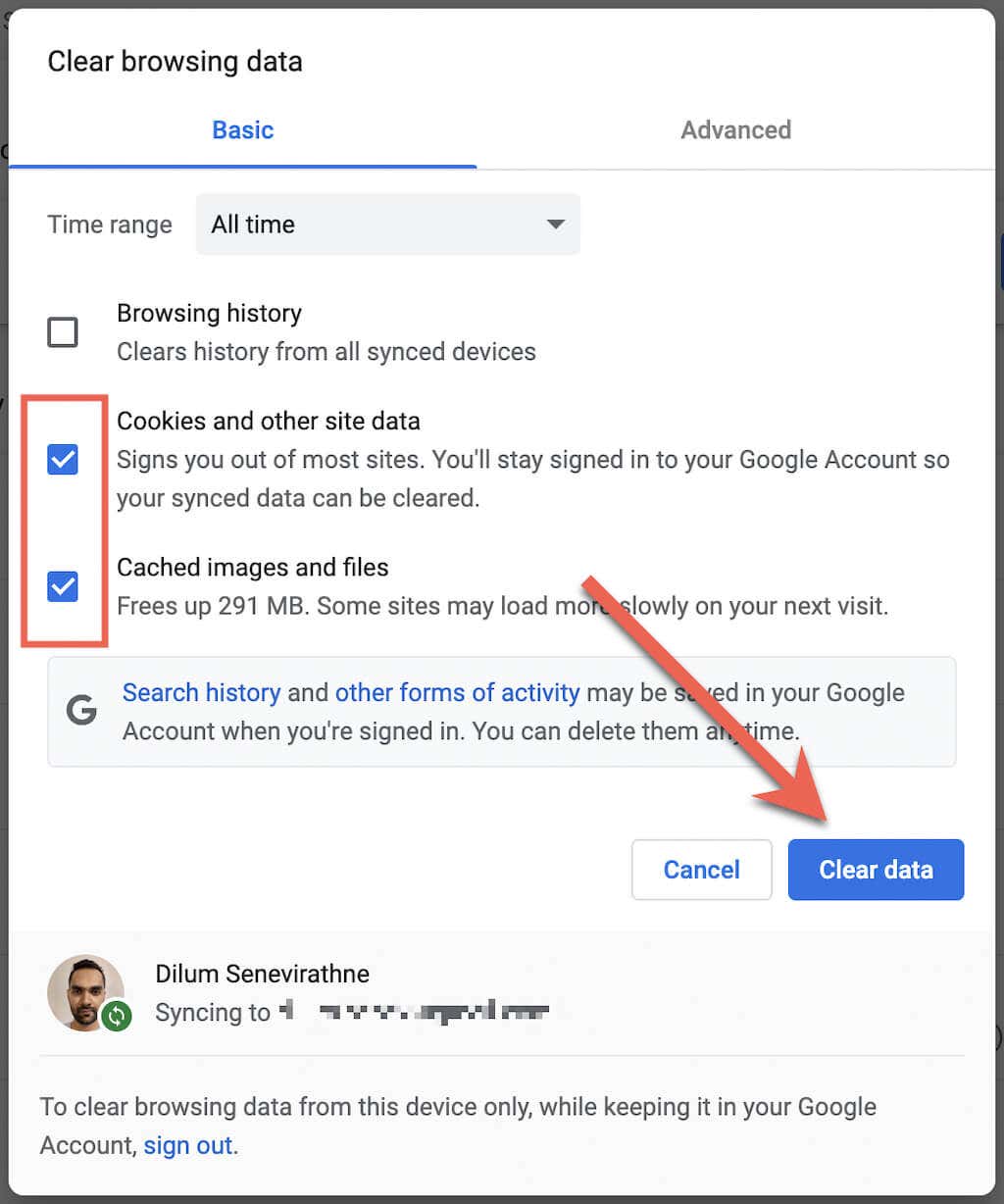
Utilizzi un browser web diverso? Scopri come svuota la cache in qualsiasi browser su Windows e Mac.
10. Esci e accedi nuovamente
Disconnettersi e rientrare in Twitter è un'altra soluzione che può aiutare.
Sull'app Twitter:
1. Seleziona il ritratto del tuo profilo e scegli l'opzione Impostazioni e privacy.
2. Seleziona Informazioni sull'account..
3. Seleziona Esci.
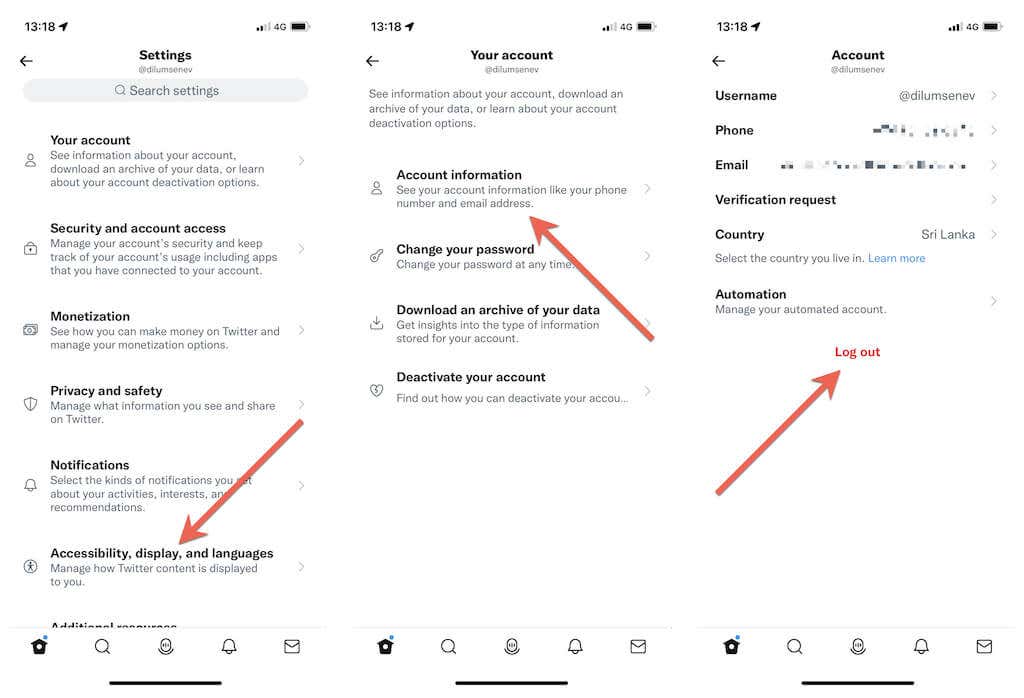
Sul sito Web di Twitter, seleziona il ritratto del tuo profilo nell'angolo in basso a sinistra dello schermo e seleziona Esci.
Dopo esserti disconnesso, accedi nuovamente all'app o al sito Web Twitter utilizzando le credenziali del tuo account Twitter.
11. Rimuovi e reinstalla Twitter
Se nessuna delle soluzioni sopra riportate è di aiuto, potresti prendere in considerazione la possibilità di rimuovere e reinstallare Twitter. Ciò dovrebbe ripristinare eventuali autorizzazioni di rete danneggiate e altri problemi sottostanti che impediscono il corretto funzionamento dell'app.
Per rimuovere l'app Twitter:
Successivamente, scarica nuovamente l'app Twitter tramite App Store, Play Store o Microsoft Store e accedi al tuo account Twitter.
Problemi di caricamento delle immagini di Twitter risolti
A parte le interruzioni del server, i problemi di caricamento delle immagini di Twitter sono generalmente facili da risolvere. Di solito, è solo una questione di Internet instabile o di qualche problema tecnico casuale che incasina le cose. In caso contrario, prenditi il tempo necessario per elaborare il resto delle correzioni e dovresti riuscire a fare in modo che Twitter carichi le immagini come al solito.
.